ФАЙЛОВА СИСТЕМА
Розд 2. Поняття операційної системи
2.2. ФАЙЛОВА СИСТЕМА
1. Для чого призначена операційна система?
2. Назвіть об’єкти операційної системи.
3. Опишіть послідовність дій для перегляду списку імен файлів і папок певної папки.
ПОНЯТТЯ ФАЙЛОВОЇ СИСТЕМИ
Ви вже знаєте, що операційна система забезпечує збереження даних на носіях. Але дуже важливо не тільки зберегти дані, а й швидко їх знайти за потреби. Для цього потрібно вміти відрізняти одні дані від інших. Це можливо, якщо кожному з набору даних надати унікальне ім’я та позначити
Так, наприклад, під час зберігання речей в камерах схову до кожної валізи прикріпляють спеціальну мітку, у якій вказано номер місця зберігання. Копію такої мітки у вигляді жетона або квитанції надають власнику валізи. Коли він буде отримувати речі з камери схову, то за номером на жетоні (квитанції) працівник камери схову швидко відшукає її серед багатьох інших і віддасть власнику. Подібні системи збереження об’єктів застосовують у гардеробах театрів, концертних залів, навчальних закладів тощо (рис. 2.6).

Рис. 2.6. Шкільний гардероб
Трохи складніша

Рис. 2.7. Зберігання книжок
Подібний підхід до збереження об’єктів використовується і в комп’ютерах. Тільки замість книжок тут зберігають файли і папки. Система зберігання даних на носіях даних називається файловою системою. Файлова система – це набір правил розміщення файлів на носіях
Даних і програми, які забезпечують дотримання цих правил. Файлова система є однією зі складових ОС.
У Windows ХР для зберігання файлів на жорстких магнітних дисках використовують файлову систему NTFS (англ. New Technology File System – файлова система нової технології) або FAT32 (англ. File Allocation Table 32 – 32-бітна таблиця розміщення файлів).
ОБ’ЄКТИ ФАЙЛОВОЇ СИСТЕМИ, ВЛАСТИВОСТІ ОБ’ЄКТІВ ФАЙЛОВОЇ СИСТЕМИ
До об’єктів файлової системи належать носії даних, папки, файли та ярлики. Як і будь-які об’єкти, об’єкти файлової системи мають властивості. Однією з властивостей об’єкта є його ім’я.
Як ви вже знаєте, кожний пристрій збереження даних має ім’я. Носій даних, як і відповідний пристрій роботи з цим носієм, має ім’я – велику англійську літеру з двокрапкою, наприклад С:, F:, Н:. На кожному носії створюється коренева папка, яка має ім’я \ (обернена похила риска).
Ви вже знаєте, запис типу В:\Дані про погодні умови в 3апоріжжі\2013 є шляхом до об’єктів, що розміщені в папці 2013, яка в свою чергу міститься в папці Дані про погодні умови в Запоріжжі, що розміщена в кореневій папці пристрою збереження даних D:.
А шлях до об’єкта разом з іменем об’єкта називають повним іменем об’єкта. Так запис В:\Дані про погодні умови в 3апоріжжі\2013 є повним іменем папки 2013, а запис В:\Дані про погодні умови в Запоріжжі\2013\Дані про опади протягом гpyдня. txt є повним іменем файлу Дані про опади протягом гpyдня. txt, який міститься в папці 2013. Повним іменем кореневої папки носія F: є F:\.
Ще однією властивістю файлів є їх розмір. Розмір файлів указує на кількість даних, що містяться в них. Вимірюються розміри файлів у байтах.
Система (грец. – ціле, складене із частин) – сукупність об’єктів, пов’язаних спільними функціями, взаємним розміщенням; певний взаємозв’язок складових частин цілого, внутрішня будова.

Рис. 2.8. Вікно Властивості: adress
У цих одиницях вимірюються й ємності носіїв даних. Ємність носія вказує на те, яку кількість даних можна на ньому зберігати.
Для вимірювання розмірів файлів і ємності носіїв даних використовують і більші одиниці вимірювання, які утворюються за допомогою префіксів кіло, мега, гіга, тера і т. д. А саме:
1 Кбайт (кілобайт) = 1024 байт;
1 Мбайт (мегабайт) = 1024 Кбайт;
1 Гбайт (гігабайт) = 1024 Мбайт;
1 Тбайт (терабайт) = 1024 Гбайт.
Для перегляду властивостей об’єктів потрібно відкрити контекстне меню об’єкта і вибрати команду Властивості. Вікно властивостей одного з файлів подано на рисунку 2,8.
Приклади властивостей об’єктів файлової системи та їх можливих значень наведено в таблиці 2.1.
Таблиця 2.1
Об’єкти файлової системи, їх властивості та можливі значення
Об’єкт | Властивість | Можливе значення властивості |
Носій даних | Ім’я | С: |
Тип файлової системи | NTFS | |
Ємність | 368 Гбайт | |
Файл | Ім’я | 6apвінок. jpg |
Шлях до об’єкта | D:\Foto\вecнa | |
Повне ім’я | D:\Fоtо\вecнa\6apвінок. jpg | |
Розширення імені | Jpg | |
Розмір | 512 276 байт | |
Час створення | 17 січня 2013 p., 14:49:19 | |
Час змінення | 17 січня 2013 p., 18:37:54 | |
Папка | Ім’я | Foto |
Шлях до об’єкта | D:\ | |
Повне ім’я | D:\Foto | |
Розмір | 63,8 Гбайт | |
Час створення | 19 грудня 2010 p., 12:41:04 | |
Містить файлів | 43 567 | |
Містить папок | 1353 | |
Об’єкт | Властивість | Можливі значення властивості |
Ярлик | Ім’я | Барвінок. lnk |
Повне ім’я об’єкта, на який посилається | D:\F0t0\BecHa\6apвінок. jpg | |
Тип об’єкта, на який посилається | Файл | |
Час створення | 17 липня 2013 p., 22:09:49 |
ТИП ФАЙЛУ
Однією з властивостей файлу є його тип. У файлах зберігаються різні дані – тексти книжок, фотографії, малюнки, пісні, відеофільми тощо. Відповідно до цього говорять, що файли бувають різних типів – текстові, графічні, відео, звукові тощо. Комп’ютерні програми також зберігаються у файлах.
Разом з тим одні й ті самі дані можна зберігати у файлах різних типів. З 5-го класу ви знаєте, що презентацію можна зберегти у файлі типу презентація PowerPoint із розширенням імені файлу pptx або у файлі типу демонстрація PowerPoint із розширенням імені файлу ppsx. Графічне зображення також можна зберегти у файлах різних типів. При цьому значення певних властивостей зображення, збереженого у файлах різних типів, можуть відрізнятися. Наприклад, кількість кольорів.
Є кілька типів текстових, графічних, аудіофайлів тощо. За певними типами файлів закріплено стандартні розширення імен файлів, їх використовують для того, щоб допомогти користувачам і комп’ютерним програмам розпізнати тип файлу. Кожному типу файлу відповідає певний значок. У таблиці 2.2 наведено перелік деяких типів файлів, відповідні їм стандартні розширення імен та їх стандартні значки.
Таблиця 2.2
Типи файлів, відповідні їм стандартні розширення імен та їх стандартні значки
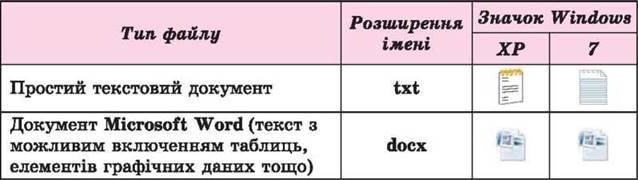
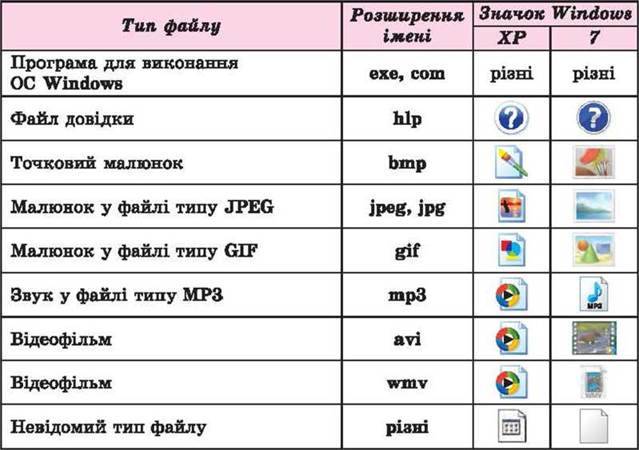
Працюємо з комп’ютером
Увага! Під час роботи з комп’ютером дотримуйтеся правил безпеки та санітарно-гігієнічних норм.
1. Відкрийте вікно об’єкта Мій комп’ютер, використовуючи його значок на Робочому столі або в Головному меню.
2. Визначте, скільки пристроїв збереження даних має комп’ютер. В. Запишіть імена цих пристроїв.
4. Відкрийте контекстне меню пристрою збереження даних С:.
5. Відкрийте вікно властивостей цього пристрою, вибравши в контекстному меню його значка команду Властивості.
6. Визначте:
А) тип файлової системи;
Б) місткість носія;
В) обсяг частини носія, зайнятої файлами і папками.
7. Закрийте вікно властивостей носія.
8. Відкрийте список імен файлів і папок кореневої папки носія С:. Визначте кількість файлів і папок у цій папці.
9. Закрийте вікно зі списком файлів і папок носія С:.
10. Відкрийте вікно папки Мої документи, використавши ярлик об’єкта на Робочому столі або виконавши Пуск => Мої документа.
11. Відкрийте вікно властивостей папки Мої малюнки. Визначте:
А) скільки файлів і скільки папок містить ця папка;
Б) який загальний розмір файлів і папок, що зареєстровані в цій папці;
В) коли було створено цю папку.
12. Закрийте вікно властивостей папки Мої малюнки.
13. Відкрийте список імен файлів і папок папки Зразки зображень, виконавши Пуск => Мої малюнки => Зразки зображень.
14. Відкрийте вікно властивостей одного з файлів зазначеної папки. Визначте:
А) шлях до файлу;
Б) повне ім’я файлу;
В) розмір файлу в байтах;
Г) тип файлу.
15. Закрийте всі вікна.
Найважливіше в цьому пункті
Складова операційної системи, яка забезпечує збереження даних на носіях даних, називається файловою системою.
До об’єктів файлової системи належать носії пристроїв збереження даних, папки, файли та ярлики.
Шлях до об’єкта файлової системи складається з імені пристрою збереження даних і послідовності імен папок від кореневої до папки, у якій розміщено об’єкт, розділених символом \ (обернена похила риска).
Повне ім’я об’єкта файлової системи складається зі шляху до об’єкта та імені об’єкта, розділених символом \.
Об’єкти файлової системи мають властивості. Для перегляду властивостей та їх значень потрібно вибрати команду Властивості в контекстному меню значка об’єкта.
Розміри файлів та ємності носіїв даних вимірюються в байтах, кілобайтах, мегабайтах, гігабайтах, терабайтах.
Однією з властивостей файлу є його тип. Типу файлу відповідає певне розширення імені файлу та значок.
Дайте відповіді на запитання
1°. Що таке файлова система? Для чого вона призначена?
2°. Які об’єкти файлової системи ви знаєте?
З*. Що таке шлях до файлу?
4*. Що таке повне ім’я об’єкта файлової системи? Наведіть приклади.
5*. Які властивості має пристрій збереження даних?
6*. Які властивості має файл? Наведіть приклади значень цих властивостей.
7*. Чи є відмінності в переліку властивостей папки та файлу? Якщо є, то в чому їх сутність?
8*. Що таке тип файлу? Як тип файлу пов’язаний з розширенням імені файлу?
Виконайте завдання
1*. Укажіть ім’я носія даних, шлях до файлу, ім’я файлу, розширення імені файлу за повним іменем файлу:
А) D:\Pidruchnik\Test\Tema3\ at-OS. doc;
Б) F:\FOTO\Portret\vashenko. jpg;
В) D:\VC. COM;
Г) A:\My Documents\Пояснювальна записка. doc;
Д) C:\Install\MSOffice2003\ AUTORUN. INF.
2*. За наведеним рисунком 2.9 з об’єктами файлової системи вкажіть:
А) повні імена всіх файлів;
Б) розширення імен і типи всіх файлів.
З*. У деякій папці міститься файл zavdan058.doc. Після того як у цій папці створили нову папку і перемістили в неї зазначений файл, його повне ім’я стало G:\school4\Class10a\Informatica\Variantl\zavdan058.doc. Укажіть:
А) повне ім’я файлу до переміщення;
Б) ім’я створеної палки.
4°. Відкрийте вікно папки Мої малюнки, використовуючи меню Пуск, а потім – вікно палки Зразки малюнків. Двічі клацніть на значку одного з файлів типу jpg. Яку програму було при цьому запущено? Закрийте всі вікна.
5*. Укажіть, скільки байт складає:
А) 5 Кбайт; б) 24 Мбайт; в) 8 Гбайт.
